
Offene Wettbewerbe anlegen
Einleitung
Auf dieser Seite beschreiben wir anhand eines Beispielwettbewerbs, wie wir mit dem DSkV Portal, betrieben von SkatGuru, einen offenen Wettbewerbs definieren und verwalten. Diese Seite steht auch als PDF zur Verfügung.
Wir beschreiben dies anhand eines Beispiels. Hierbei handelt es sich um einen Einzelwettbewerb mit den folgenden Kriterien:
- Der Wettbewerb heisst „Sommerpokal“, findet am 22. und 23. August 2021 statt
- ist offen für alle Spieler und Spielerinnen
- 2 Spieltage mit je 3 Serien
- es gibt zusätzliche Wertungen für Spieltage und Serien
- es gibt eine zusätzliche Tandemwertung
- Startgeld beträgt 10 Euro in der Einzel Gesamtwertung, je 5 Euro für jede Einzelserienwertung, je 5 Euro für jede Einzeltageswertung und 10 Euro je Spieler in der Tandem Gesamtwertung
Wir legen zunächst den Wettbewerb an und gehen dann durch die weiteren Schritte.
Anlegen eines Wettbewerbs
Unter der Überschrift deines Vereins oder Verbandes klicke auf „Wettbewerbe verwalten“ und dann auf den Button „Wettbewerb anlegen“ am unteren Rand des Bildschirms. Im eingeblendeten Dialogfeld wähle nun aus:
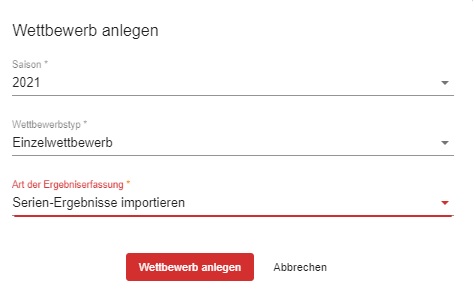
- Als Wettbewerbstyp wähle „Einzelwettbewerb“
- Als Art der Ergebniserfassbar gibt es 3 Optionen: Gesamt-Ergebnis importieren, Tages-Ergebnisse importieren und Serien-Ergebnisse importieren.
- Klick dann auf den Button „Wettbewerb anlegen“
Das folgende Dialogfeld wird eingeblendet:
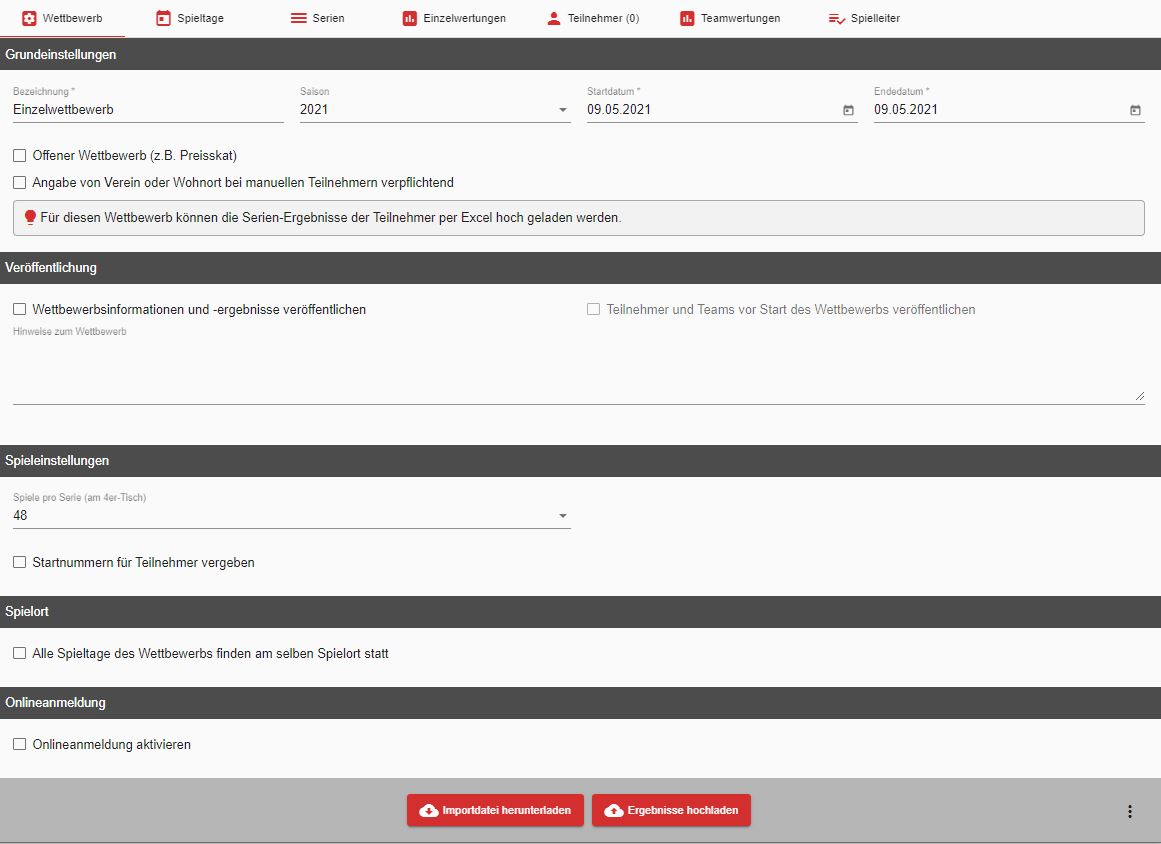
Definieren des Wettbewerbs
Die Eckdaten dieses Wettbewerbs werden im Reiter „Wettbewerb“ unter Grundeinstellungen festgelegt. Gehe hierzu wie folgt vor:
- Unter Bezeichnung gib ein: „Sommerpokal“ und setze als Startdatum den 22.08.21 sowie als Enddatum den 23.08.21 fest.
- Aktiviere das Kästchen Offener Wettbewerb (z.B. Preisskat)
- Für dieses Beispiel sind weder Verein noch Wohnort erfoderlich, deshalb kann die entsprechende Zeile deaktiviert bleiben.
Bitte beachten, daß wir Ergebnisse später per Excel hochladen.
Im Bereich Veröffentlichung definieren wir, welche Informationen zu diesem Wettbewerb veröffentlicht werden.
- Aktiviere die Option Wettbewerbsinformation und …. Ohne diese Option ist dein Wettbewerb nicht sichtbar.
- Aktiviere die Option Teilnehmer und Teams … So können andere schon vor Beginn des Wettbewerbs sehen, wer bisher gemeldet hat.
- Unter Hinweise zum Wettbewerb kannst du zusätzliche Informationen zu deinem Wettbewerb festlegen. Gib ein „Willkommen zum 24. Sommerpokal – Für Speisen und Getränke bestens gesorgt.“ oder ähnliches.
Im Bereich Spieleinstellungen kannst du die Anzahl der Spiele pro Serie festlegen, in unserem Beispiel 48. Ferner kannst Du hier Startnummern vergeben, falls gewünscht.
Im Bereich Spielort legen wir fest, daß unsere Veranstaltung an beiden Tagen am gleichen Ort stattfindet. Nach Aktivierung dieser Option werden Felder zur Eingabe des Namen und der Adresse des Spiellokals eingeblendet.
Im Bereich Online Anmeldung wählen wir die Option Onlineanmeldung aktivieren. Es werden nun weitere Optionen eingeblendet, wie folgt:
- Die Option Anmeldung bis … lassen wir in unserem Beispiel frei, da Anmeldung bis zum Beginn des Wettbewerbs möglich sein soll.
- Aktiviere die Option Barzahlung der Anmeldegebühren möglich.
- Aktiviere die Option Überweisung der Anmeldegebühren möglich.
Am unteren Rand befinden sich die beiden Buttons Importdatei herunterladen sowie Ergebnisse hochladen. Diese sind erforderlich zum Hochladen der Ergebnisse, wenn – wie in unserem Fall – keine elektronische Listenführung benutzt wird.
Am rechten unteren Rand befinden sich drei vertikale Punkte, die dich zum Befehl Wettbewerb löschen führen.
Nach diesen Eingaben sieht unsere Seite nun wie folgt aus:
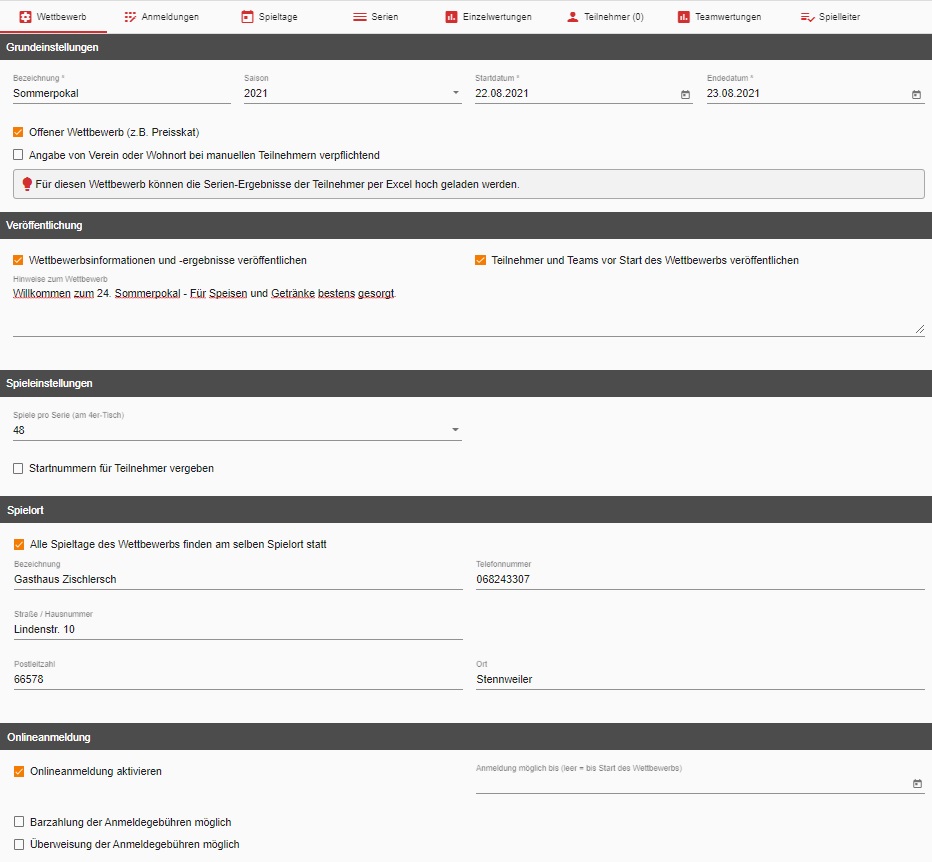
Anlegen der Spieltage
Egal, ob Du nur einen oder mehrere Spieltage hast, diese müssen definiert werden. Gehe hierzu auf den Reiter Spieltage.
Hinweis: Hast Du als Typ der Ergebniserfassung die Option Gesamtergebnis importieren gewählt, ist es nicht erforderlich, Spieltage und Serien anzulegen. In diesem Fall steht der Reiter Spieltage nicht zur Verfügung.

Klick den Button Spieltag Hinzufügen für den ersten Spieltag am 22.08.21 und wiederhole diesen Vorgang für den zweiten Spieltag am 23.08.21.
Anlegen der Serien
Zum Anlegen der Serien klick auf den Reiter Serien.
Hinweis: Der Reiter Serien steht nur zur Verfügung, wenn Du als Typ der Ergebniserfassung die Option Serien-Ergebnisse importieren gewählt hast: Bei den anderen Optionen ist das Anlegen der Serien nicht erforderlich.

Wähle den 1. Spieltag aus und klick auf den Button Serie hinzufügen, setze dabei die Startzeit auf 10:00 Uhr. Wiederhole diesen Vorgang für Serie 2 und 3 des 1. Spieltags. Wähle nun den 2. Spieltag aus ud wiederhole diesen Vorgang, um auch für den 2. Spieltag drei Serien anzulegen.
Hast Du versehentlich eine Serie oder einen Spieltag fehlerhaft angelegt, kannst Du diese durch Klicken auf das rote Papierkorb Symbol löschen.
Nach dem Anlegen der Spieltage und dann der Serien für jeden Spieltag, wird für den 2. Spieltag nun folgende Ansicht angezeigt:
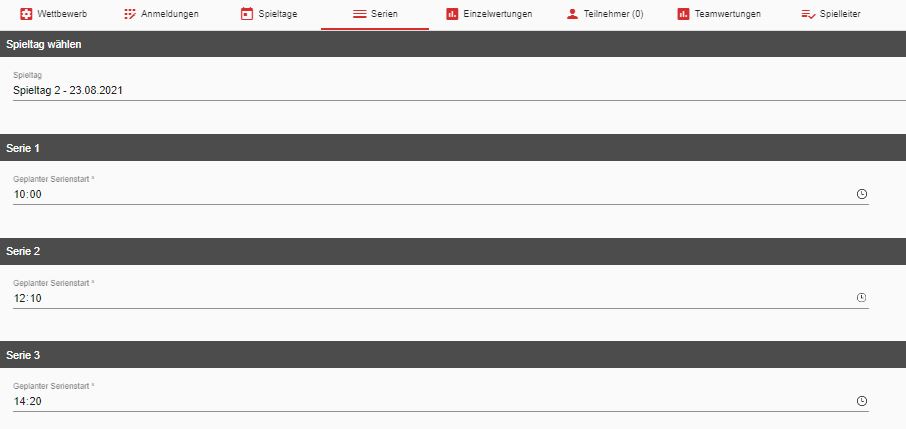
Anlegen der Einzelwertungen
Klick hierzu auf den Reiter Einzelwertungen und dann auf den Button Einzelwertung hinzufügen. Folgendes Dialogfeld wird angezeigt:
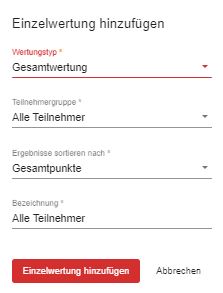
Unter der Option Wertungstyp wähle nun Gesamtwertung und übernimm die anderen Optionen wie vorgegeben.
Tipp: Ein Blick in die anderen Optionen lohnt sich. Es stehen hier viele unterschiedliche Wertungsoptionen und Ansichten zur Verfügung, wie bespielsweise das Anlegen einer Monats- oder Quartalswertung oder separate Wertungen für Senioren, Damen oder Jugendliche.
Nach der Anlage der Gesamtwertung wird nun folgende Ansicht angezeigt:
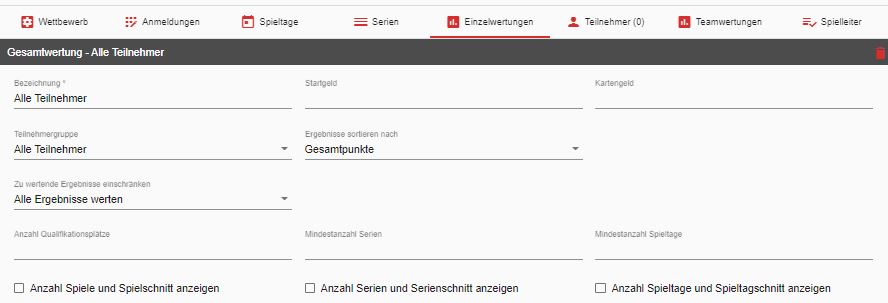
Die folgenden Optionen stehen zur Verfügung:
- Unter Bezeichnung kannst Du nun eine Bezeichnung deiner Wahl einfügen, z.B. Sommerpokal.
- Unter Startgeld gib das Startgeld für diese Wertung ein, in diesem Fall also 20 Euro.
- Solltest du Kartengeld erheben, kannst du dieses unter Kartengeld eintragen.
- In den nächsten Optionen Teilnehmergruppe und Ergebnisse sortieren nach werden wir keine Änderungen vornehmen, da wir diese bereits im vorigen Dialogfeld festlegten.
- Die Option Zu wertende Ergebnisse einschränken lassen wir unverändert.
- In manchen Wettbewerben kann man sich für andere Wettbewerbe qualifizieren. In diesem Fall lassen wir diese Option leer.
- Wir wollen, dass alle Teilnehmer alle Serien und alle Spieltage spielen, daher definieren wir die Mindestanzahl Serien mit 6 und die Mindestanzahl Spieltage mit 2.
- Mit den nächsten 3 Optionen kannst du festlegen, ob du die Anzahl der Spiele, Serien und Spieltage anzeigen willst mit den jeweiligen Durchschnittswerten. Statistiken können hilfreich sein, doch sollte man abwägen, wann zu viele Infos angezeigt werden. Deshalb haben wir in unserem Beispiel lediglich die Option Anzahl Spiele und Spieleschnitt ausgewählt.
Damit haben wir die Gesamtwertung festgelegt. Als nächstes werden wir die Spieltagswertungen festlegen. Klick hierzu auf den Button Einzelwertung hinzufügen.
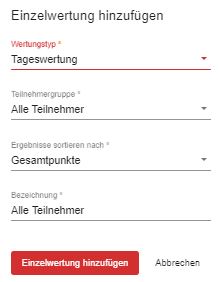
Unter der Option Wertungstyp gib Tageswertung ein.
Die anderen Optionen lassen wir in unserem Beispiel unverändert. Klick nun auf den Button Einzelwertung hinzufügen.
In dem nun angezeigten Dialogfeld gib die notwendigen Optionen ein, ähnlich wie bei der Gesamtwertung.
Anschliessend klick auf den Button Einzelwertung hinzufügen und lege die Serienwertung analog zu diesen Schritten an.
Irrtümlich angelegte Einzelwertungen könnte durch klicken auf das rote Papierkorb Symbol am rechten Rand gelöscht werden.
Anschliessend sollte das Dialogfeld wie folgt angezeigt werden:
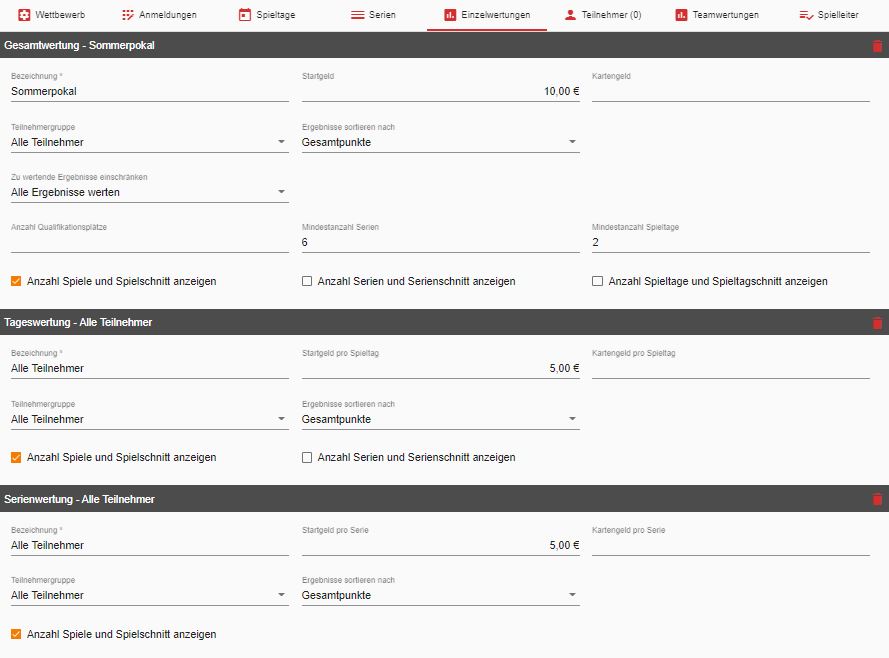
Teamwertung definieren
Klick hierzu auf den Reiter Teamwertungen und dann auf den Button Teamkonkurrenzen verwalten. Da noch keine Teamkonkurrenzen angelegt wurden, klick nun auf Teamkonkurrenz hinzufügen.
In dem eingeblendeten Dialogfeld lege die folgenden Optionen fest:
- Für die Option Bezeichnung gib Tandem Sommerpokal ein.
- Für die Option Anzahl Teilnehmer pro Team gib 2 ein.
Nun klick den Button Teamwertung anlegen.
Im nun eingeblendeten Dialogfeld stehen Dir als Wertungstyp folgende Optionen zur Verfügung: Gesamtwertung, Tageswertung und Serienwertung zur Verfügung. In unserem Beispiel wählen wir Gesamtwertung.
Für die angelegte Teamwertung kannst nun eine Bezeichnung vergeben, sowie das Startgeld eingeben, auch eventuelles Kartengeld ist möglich.
Du kannst nun auch eine weitere Teamwertung für diese Konkurrenz anlegen.
Spielleiter festlegen
Im Reiter Spielleiter kannst Du nun den hauptverantwortlichen Spielleiter festlegen. Dazu gib entweder den Skatguru Benutzernamen (normalerweise die Emailadresse) des Spielleiters ein. Alternativ kannst du den Spielleiter manuell festlegen.
Der festgelegte Spielleiter erhält nun ein Email mit einem Link, den er klicken muss, um zu bestätigen, dass er der vorgesehene Spielleiter ist.
Hiermit wurde unser Wettbewerb, unser Turnier angelegt. In den nächsten Schritten werden wir aufzeigen, wie das Turnier veröffentlicht wird, wie sich Spieler anmelden können, wie Du Anmeldungen verwaltest, und wie Du Ergebnisse verwaltest.